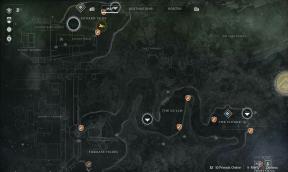Parandus: Battlefield 2042 ei saa püsivusandmeid laadida
Varia / / November 16, 2021
Electronic Arts ja DICE järgmise põlvkonna esimese isiku tulistamisvideomäng Battlefield 2042 on lõpuks välja antud, kuid tundub, et mängijatele on ilmnenud palju probleeme või vigu, mis valmistavad palju pettumust. Samal ajal on mitmel arvutimängijal probleeme seoses Battlefield 2042 Püsiandmete laadimise ebaõnnestumise veaga, kui nad üritavad võrgus mängu pääseda. Nüüd, kui teil on sama viga, järgige kindlasti seda juhendit.
Jah! Õnnetud mängijad ei saa ühendust EA serveriga (veebiteenused) ja nad saavad konkreetset teavet viga sõnum, mis ütleb "Püsivusandmeid ei saa laadida" pidevalt ja naaseb peamenüüsse. See viga mõjutab põhimõtteliselt paljusid mängijaid mõne päeva jooksul kõigil platvormidel. Õnneks on EA ja DICE sellest probleemist teadlikud ja nad on hiljuti probleemi ametlikult tunnistanud. @Battlefieldi otsesuhtlus Twitteri käepide.

Lehekülje sisu
-
Parandus: Battlefield 2042 ei saa püsivusandmeid laadida
- 1. Taaskäivitage mäng
- 2. Kontrollige oma Interneti-ühendust
- 3. Kontrollige serveri olekut
- 4. Lülitage Crossplay välja
- 5. Kontrollige mängufailide terviklikkust
- 6. Tühjendage Steami allalaadimise vahemälu
- 7. Proovige installida Battlefield 2042 EA rakendusse
- 8. Võtke ühendust EA abiga
Parandus: Battlefield 2042 ei saa püsivusandmeid laadida
Praeguse seisuga näib, et konkreetne tõrge „Püsivusandmeid ei saa laadida” ilmneb serveri otsast ja mängija otsas pole midagi teha. Mängijana võite lihtsalt vajutada Proovi uuesti ja proovida serveriga liituda.
Oleme teadlikud, et paljud teist saavad serverisse laadimisel ja seejärel peamenüüsse naasmisel veateate
⚠ Püsiandmeid ei saa laadida, see on meiepoolne ühenduse probleem
Oleme sellega valmis, praegu võite vajutada Proovi uuesti ja proovida serveriga liituda pic.twitter.com/bDDN3DaIME
- Battlefieldi otsesuhtlus (@BattlefieldComm) 12. november 2021
Meeskond töötab selle kallal ja me eeldame, et selle täielikuks parandamiseks kulub veidi aega. Vahepeal oleme jaganud allpool paar võimalikku lahendust, mida saate praegu proovida.
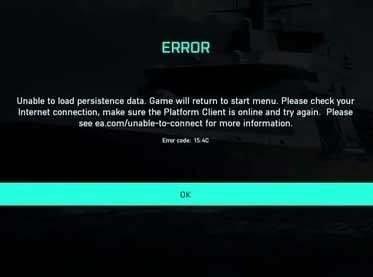
1. Taaskäivitage mäng
Taaskäivitage kindlasti Battlefield 2042 mäng arvutis, et kontrollida, kas probleem on lahendatud või mitte. Mõned mängijad on teatanud, et nad saavad nüüd pärast mängu taaskäivitamist serverisse siseneda. Kuigi see on ajutine lahendus, võite seda proovida.
2. Kontrollige oma Interneti-ühendust
Samuti tasub mainida, et peaksite kontrollima oma Interneti-ühendust. Mõnikord võivad Interneti kiiruse või stabiilsusega seotud probleemid põhjustada mänguserveritega mitmeid tõrkeid või ühendusvigu. Olenemata sellest, kas kasutate juhtmega (ethernet) või traadita (Wi-Fi) võrku, võite proovida selle välja lülitada.
3. Kontrollige serveri olekut
Samuti peaksime soovitama teil kontrollida Battlefield 2042 mänguserveri olekut otse kolmanda osapoole kaudu Down Detectori veebisait siin. Selle artikli kirjutamise ajal mõjutab see viga paljusid mängijaid. Selle stsenaariumi korral on suur tõenäosus, et te ei saa midagi teha.
Reklaamid
4. Lülitage Crossplay välja
PC jaoks:
- Käivitage Battlefield 2042 mäng > minge lehele peamenüü.
- Kliki Valikud ekraani vasakus alanurgas > Vali Kindral.
- Kerige alla, kuni leiate Crossplay seadistus.
- Veenduge, et Lülita see välja.
Xboxi jaoks:
Märge: Crossplay keelamisel Xboxi konsoolil keelatakse see funktsioon kõigis mängudes. Seega jätkake ainult siis, kui soovite selle tõesti keelata.
Reklaamid
- Mine lehele Xboxi juhend menüüst, vajutades kontrolleri Xboxi nuppu.
- Nüüd minge edasi Seaded paremale kerides.
- Navigeerige Kindral > Vali Turvalisus ja perekond võrgus.
- Minema Privaatsus ja võrguohutus > Seejärel valige Xboxi privaatsus.
- Valige Vaadake üksikasju ja kohandage > Valige Suhtlemine ja mitme mängijaga mäng.
- Valige "Blokeeri" all "Saate liituda võrkudevahelise mänguga".
5. Kontrollige mängufailide terviklikkust
Mängufailide terviklikkuse kontrollimine võib lihtsalt lahendada mitu mängu käivitamise, kokkujooksmise, graafiliste probleemide, ühenduvusprobleemide serveriga jne.
- Käivitage Steam > Klõpsake Raamatukogu.
- Paremklõps peal Battlefield 2042 installitud mängude loendist.
- Nüüd klõpsake nuppu Omadused > Mine lehele Kohalikud failid.
- Kliki Kontrollige mängufailide terviklikkust > Peate ootama, kuni protsess on lõpule viidud.
- Kui olete lõpetanud, taaskäivitage arvuti ja kontrollige probleemi uuesti.
6. Tühjendage Steami allalaadimise vahemälu
Samuti peaksite proovima tühjendada Steami allalaadimise vahemälu kliendilt endalt, et mõnel juhul lahendada mis tahes ühendusprobleemid. Selleks tehke järgmist.
- Ava Steam käivitaja > klõpsake nuppu Steam vahekaarti vasakpoolsest ülanurgast.
- Nüüd klõpsake nuppu Seaded > Mine lehele Allalaadimised osa.
- Kliki Tühjendage allalaadimise vahemälu > Kui küsitakse, klõpsake nuppu Okei toimingu kinnitamiseks.
- Lõpuks klõpsake nuppu Okei muudatuste salvestamiseks ja Steami kliendi taaskäivitamiseks.
7. Proovige installida Battlefield 2042 EA rakendusse
Paljud arvutimängijad on maininud, et pärast Battlefield 2042 mängu installimist EA rakendusse ja mängu desinstallimist Origin/Steami kliendist sai töö tehtud. Niisiis, minge Origin/Steami kliendi juurde ja lihtsalt desinstallige esmalt mäng ja seejärel installige see värskelt ametlikku EA rakendusse.
8. Võtke ühendust EA abiga
Kui ükski meetoditest ei aidanud, proovige täiendava abi saamiseks ühendust võtta EA Help'iga. Aruande esitamine või pileti koostamine peaks kasuks tulema. Vahepeal saate ka silma peal hoida @EAHelp Lisateabe saamiseks Twitteri käepide.
Saate vaadata ka meie videoõpetust sama kohta.
See on kõik, poisid. Eeldame, et see juhend oli teile kasulik. Täiendavate päringute korral saate allpool kommenteerida.